在CentOS上部署Tomcat需要经过几个步骤,包括安装JDK、下载并解压Tomcat、配置环境变量、启动和关闭Tomcat服务、以及配置防火墙等,以下是详细的步骤和说明:
一、准备工作
1、检查并安装JDK
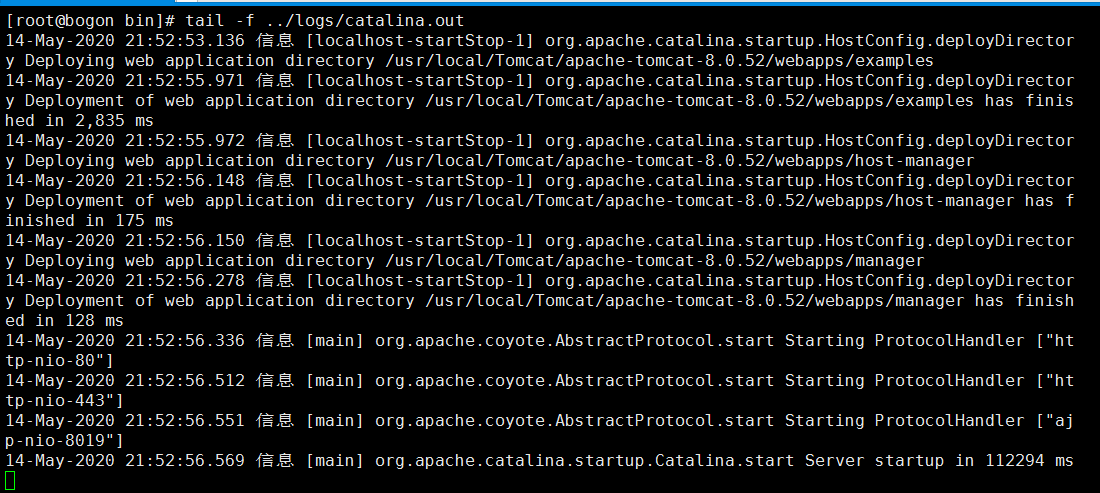
Tomcat的运行依赖于java环境,因此首先需要确保系统已经安装了JDK。
使用命令java version检查是否已安装JDK,如果未安装,可以使用以下命令进行安装(以安装OpenJDK为例):
- yum install java1.8.0openjdkdevel
2、下载Tomcat
从apache Tomcat官网下载所需版本的Tomcat压缩包,下载Tomcat 9的tar.gz文件:
- wget https://downloads.apache.org/tomcat/tomcat9/v9.0.62/bin/apachetomcat9.0.62.tar.gz
3、解压Tomcat
将下载的Tomcat压缩包上传到服务器,并解压到指定目录:
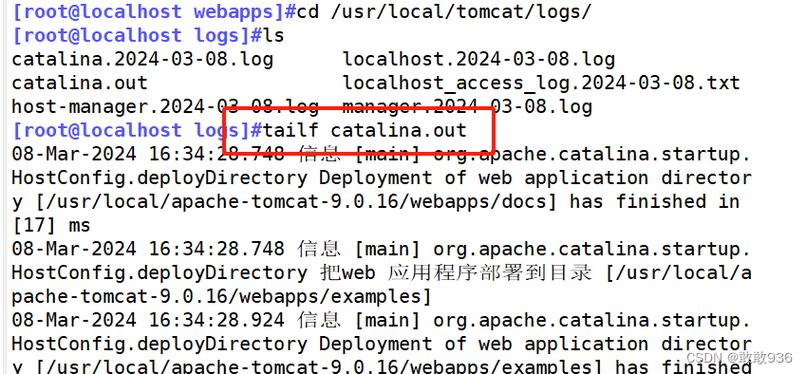
- tar zxvf apachetomcat9.0.62.tar.gz C /usr/local/
- mv /usr/local/apachetomcat9.0.62 /usr/local/tomcat
二、配置环境变量
1、编辑环境变量文件
打开或创建/etc/profile.d/tomcat.sh文件,并添加以下内容:
- export CATALINA_HOME=/usr/local/tomcat
- export PATH=$CATALINA_HOME/bin:$PATH
2、使环境变量生效
执行以下命令使环境变量立即生效:
- source /etc/profile.d/tomcat.sh
三、启动和关闭Tomcat
1、启动Tomcat
进入Tomcat的bin目录,执行启动脚本:
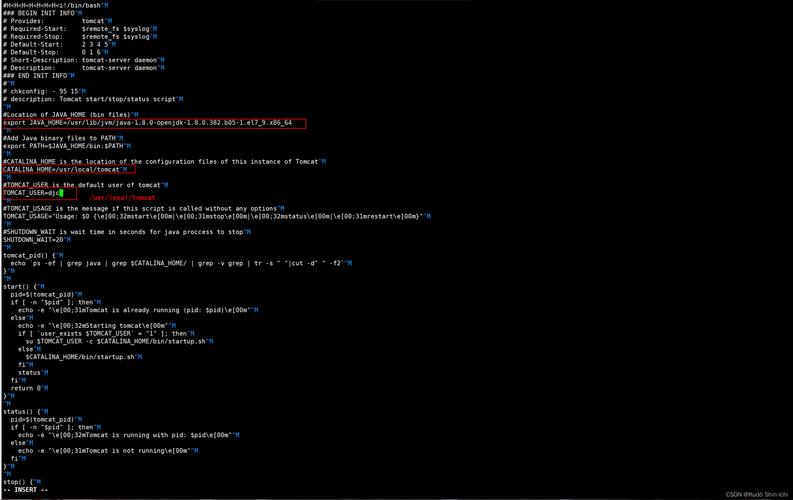
- cd $CATALINA_HOME/bin
- ./startup.sh
可以通过浏览器访问http://<服务器IP>:8080来验证Tomcat是否成功启动。
2、关闭Tomcat
执行以下命令关闭Tomcat:
- ./shutdown.sh
四、配置防火墙
1、查看防火墙状态
执行以下命令查看防火墙状态:
- systemctl status firewalld
2、开放8080端口
如果防火墙未开启,先启动防火墙服务:
- systemctl start firewalld
永久开放8080端口:
- firewallcmd zone=public addport=8080/tcp permanent
重新加载防火墙配置:
- firewallcmd reload
五、配置Tomcat用户和角色
1、编辑tomcatusers.xml
打开$CATALINA_HOME/conf/tomcatusers.xml文件,添加管理用户和角色:
- <role rolename="managergui"/>
- <role rolename="admingui"/>
- <user username="admin" password="password" roles="managergui,admingui"/>
保存并退出编辑器。
2、重启Tomcat
为了使配置生效,需要重启Tomcat:
- ./shutdown.sh
- ./startup.sh
六、部署Web应用
1、将Web应用复制到webapps目录
将打包好的WAR文件复制到$CATALINA_HOME/webapps目录下,Tomcat会自动解压并部署该应用。
2、访问Web应用
通过浏览器访问http://<服务器IP>:8080/<应用名>来访问部署的Web应用。
七、配置Tomcat为系统服务(可选)
1、创建systemd服务文件
在/etc/systemd/system/目录下创建名为tomcat.service的文件,并添加以下内容:
- [Unit]
- Description=Apache Tomcat Web Application Container
- After=syslog.target network.target
- [Service]
- Type=forking
- User=root
- Group=root
- Environment=JAVA_HOME=/usr/lib/jvm/java
- Environment=CATALINA_PID=/usr/local/tomcat/temp/tomcat.pid
- Environment=CATALINA_HOME=/usr/local/tomcat
- Environment='CATALINA_OPTS=Xms512M Xmx1024M server XX:+UseParallelGC'
- Environment='JAVA_OPTS=Djava.awt.headless=true Djava.security.egd=file:/usr/local/tomcat/conf/random.secure'
- ExecStart=/usr/local/tomcat/bin/startup.sh
- ExecStop=/usr/local/tomcat/bin/shutdown.sh
- [Install]
- WantedBy=multiuser.target
2、重新加载systemd配置
执行以下命令重新加载systemd配置:
- systemctl daemonreload
3、启动和管理Tomcat服务
使用以下命令管理Tomcat服务:
- systemctl start tomcat # 启动Tomcat服务
- systemctl stop tomcat # 停止Tomcat服务
- systemctl restart tomcat # 重启Tomcat服务
- systemctl enable tomcat # 设置开机自启
- systemctl disable tomcat # 取消开机自启
通过以上步骤,您可以在CentOS上成功部署Tomcat,并进行基本的配置和管理,如果在实际操作中遇到问题,可以参考Tomcat官方文档或相关技术社区寻求帮助。











